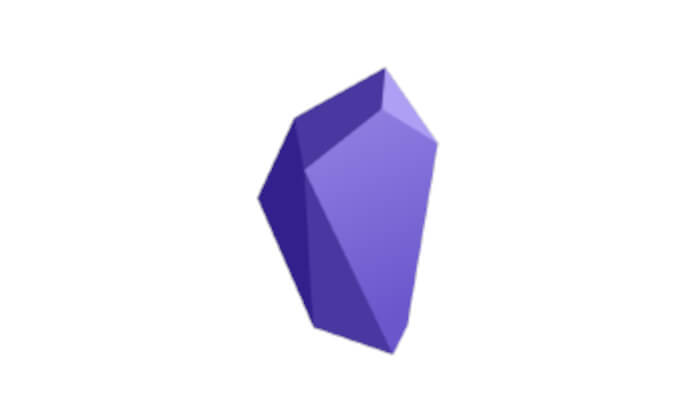Obsidianを使い始めた当初、僕はフォルダに関してこんなとんでもない誤解をしていました。
- リンクすごい! フォルダいらない!
- フォルダなんてもう古い!
- フォルダ管理は悪であり、脱却すべきものだ
もしあなたが以前の僕と同じような考えを少しでも持っているなら、今すぐ捨ててください。Obsidianにもフォルダは必要であり、フォルダを使わないのはただの縛りプレイでしかありません。
ただし、こうも言えます。「Obsidianを使うなら、フォルダをうまく使う必要がある」
今回のメニューは、
- 前提知識 – Obsidianの情報管理方法
- フォルダの何を残し、何を排除すべきか
- 初期フォルダは4つでOK
地味だけど大事なフォルダの使い方、たまには少し深堀りしてみましょう。
Obsidianの情報管理方法
最初に前提知識として、情報の管理方法についてお話ししておきます。Obsidianが扱える代表的な管理方法は、
- フォルダとファイル
- タグ
- リンク
- フロントマター
の4つです。
このうち1と2はEvernote、あるいはそれより前から存在する概念であり、考え方はごくシンプル。
- 情報は「ファイル」として存在する
- 「フォルダ」という階層構造によって情報を分類する
- 「タグ」という目印を検索することで、フォルダを横断して情報を取り出せる
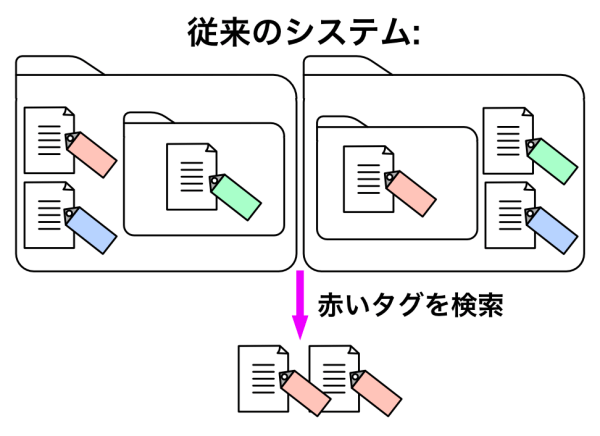
つまりものすごく乱暴に言えば、フォルダが管理の半分を担っていたわけです。しかしリンクとフロントマターによってそのパワーバランスは大きく変化します。
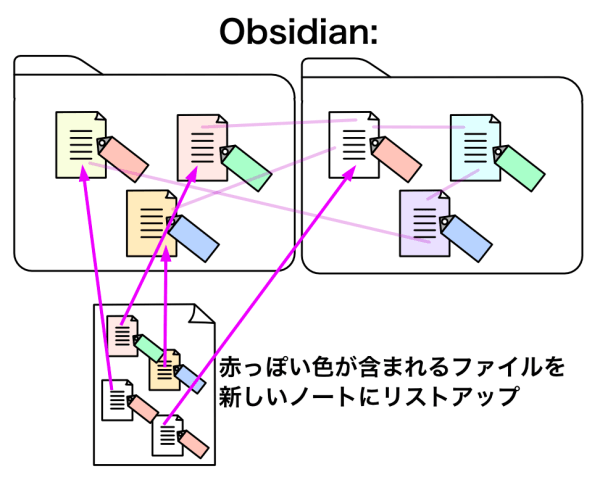
- 「リンク」によってファイル同士はつながりを持ち、
- 「フロントマター」によってそのファイルが何者であるか、プログラム側が理解する
情報は多くの場合、探すまでもありません。
1つのページを開けばそれは他のページへの入り口となり得るし、「なんとなく赤っぽい色が含まれるファイルをリストアップして」とプログラムにお願いしておけば、ユーザーが自らリンクを作成する必要すら無い。
つまりObsidianには、フォルダやタグ以外にも情報にたどり着くための取っ掛かりが複数あるということです。
(フロントマターについては今回のテーマから外れるので、詳しく知りたい方は外部記事をご覧ください)
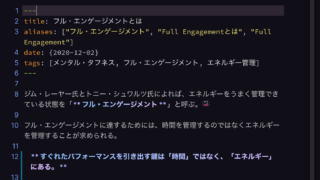
フォルダの何を残し、何を排除すべきか
Obsidianから提供される新たな機能は、フォルダ管理よりも進んでいて便利に見えます。さて、ここからはユーザー側で考えてみましょう。
フォルダの何を残し、何を新しい機能に任せるべきなのか?
コートをハンガーにかけるように
極論を言ってしまえばVault以下にフォルダを全く置かず、リンクだけで管理する。そんな運用も可能ではあります。しかし僕はおすすめしません。フォルダという機能自体を捨ててしまうのはデメリットの方が遥かに大きいからです。
あなたがファイルを作るたびにサイドバーは圧迫され、またたく間にカオスになってしまうでしょう。
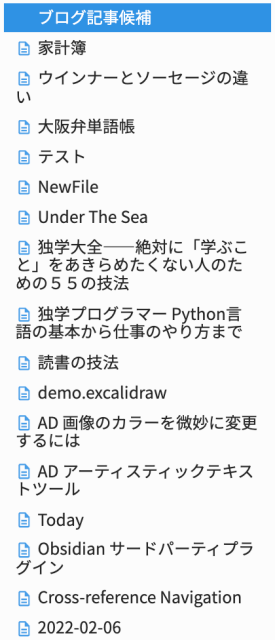
これは例えるなら、クローゼットの中にコートも下着も夏用の半袖シャツもごちゃ混ぜに放り込まれているような状態。こんなクローゼットは控えめに言って使いにくいし、開きたくもありません。
コートはハンガーに掛け、下着は引き出しにしまう。冬には半袖シャツを奥に移動する。クローゼットを使いやすくするためには秩序が必要なんです。
階層は時に悪である
ではフォルダのもう一つの側面である『階層』はどうでしょう?
階層構造はプログラムにとっては必要不可欠なもの。
例えばMacのスクリーンショットを撮影するアプリ「スクリーンショット.app」は、システム全体のことを考えれば【Macintosh HD > アプリケーション > ユーティリティ】という場所に置かれている必要があリます。
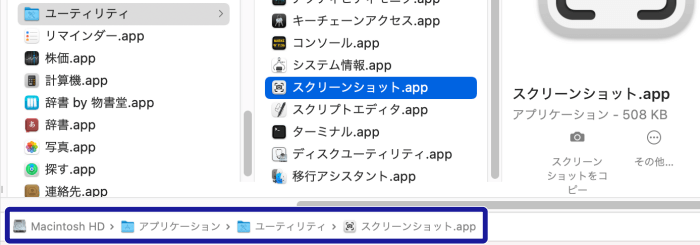
でもこんな奴います?
「スクリーンショットを撮影するときは毎回【Macintosh HD > アプリケーション > ユーティリティ】を開いて、スクリーンショット.appをダブルクリックしてます!」
いやアホやん。
⌘ + Shift + 3とか4でええやん?
Obsidianのファイルにもこれと同じことが言えます。
「情報にアクセスする (ファイルを開く) 」機能をフォルダに依存しすぎると、情報が多くなればなるほど階層が増える。階層が増えれば当然アクセスに支障をきたす。
複雑な (または深すぎる) 階層構造は、人間が扱うには決して適した手段とは言えないということです。
初期フォルダは4つでOK
つまりフォルダは情報にアクセスするためではなく大まかな仕切りとして利用し、階層構造をできる限り排除する。これが今回の基本路線となります。
では具体的にどうするか。実際に設定してみましょう。
準備と設定
僕がもしObsidianを初めて使うなら、インストール直後に次の4つのフォルダを作成します。場所はもちろんVault直下です。(名前は何でもかまいません)
- Inbox (新しい.mdファイル用)
- Extra (画像など.md以外のファイル用)
- Daily (Daily notes用)
- Templates (テンプレートファイル用)
次に新しいファイルを保存するデフォルトパスをこのフォルダに変更します。
- 【設定 > File & Links】を開く
- 【Default location for …】を【In the folder specified below】に変更
- 【Folder to create new notes in】で作成したフォルダを指定
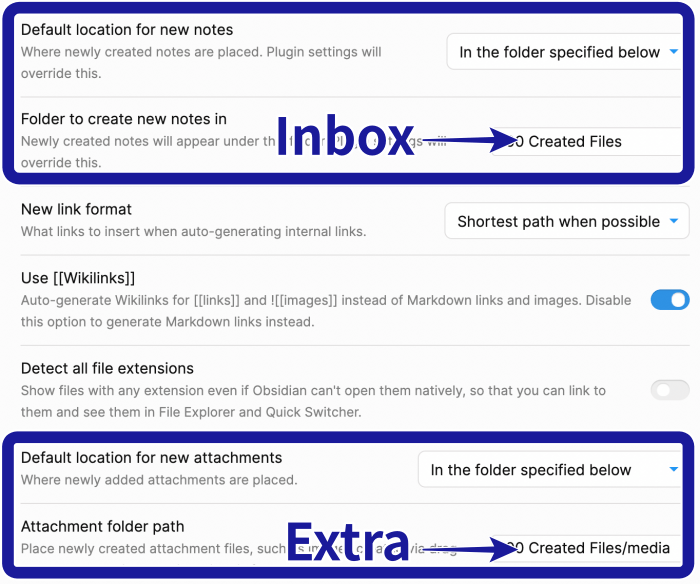
Daily notesやTemplatesはプラグインなので、【設定 > PLUGIN OPTIONS】から各プラグインの設定項目に入り、そこで指定します。
フォルダはクローゼットの「引き出し」である
準備としてはこれだけです。あっけないと思われるかもしれませんが、少なくとも僕は「これこそがObsidianのベースとなるフォルダ構成であり、これ以上のフォルダは基本的には不要である」と思っています。
Daily notesはCalendarプラグインやホットキーで開けるし、Vault直下に「Index.md」を置いてリンクを張ることで、その他多くのファイルにアクセスできます。
またフロントマターやタグを元に、Dataviewプラグインなどを使ってクエリを発行するノートを作っておけば、ユーザーが整理しなくても情報はリアルタイムで更新され、並べ替えられます。
4つのフォルダのおかげでサイドバーは秩序を保ち、Vault直下はインデックスファイルを気軽に置ける場所として機能する。Obsidianのフォルダは、まるでクローゼットの引き出しのような役割を担っていると言えます。
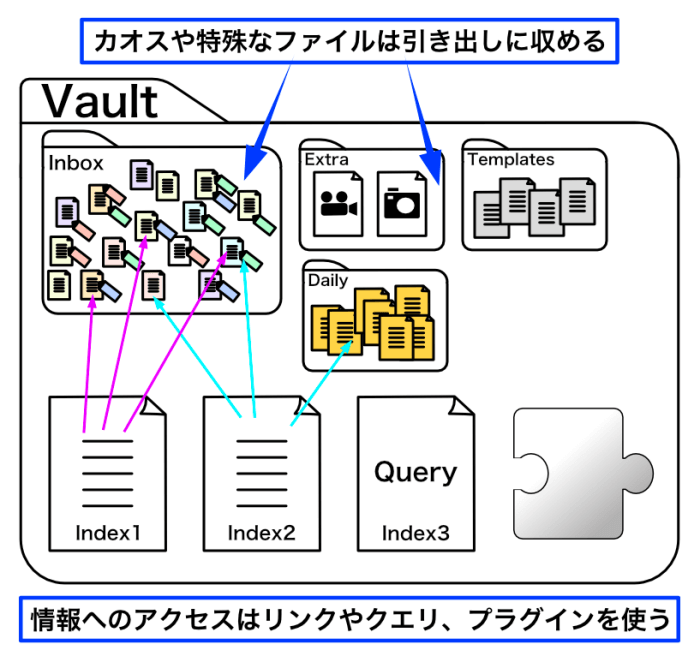
引き出しの中に引き出しを入れる必要などありません。クローゼットの中にいくつかの引き出しがある。この状況が基本であり、ある程度の情報量であればこれだけで十分管理できるというのが僕の結論です。
どう使うかはあなた次第
今回は「Obsidianでフォルダをいかに使うか」というテーマでお話ししてきましたが、最後に1つ大事なことをお伝えしておきます。僕の話を鵜呑みにしないでください。
僕はObsidianの開発メンバーでもなければ、Obsidian研究の第一人者でもありません。あなたと同じ1ユーザーです。
ただ少し長く使ってきた中で得られた知見を発信しているに過ぎません。これはあくまで僕にとっての正解であり、あなたにはあなたの正解があるはずです。
情報を切り分けておきたい? どうぞ新たなフォルダを作ってください。階層だって自由です。
試したいプラグインがある? 今のVaultとは切り離した別のVaultを作っても良いでしょう。
カタチは人によって違い、人によって作られる。それがまた面白いところです。ということで今回はこのへんで。またお会いしましょう。